- Minecraft je široce oblíbená hra, nyní dostupná pro Windows 11.
- Proces aktualizace může být trochu matoucí, protože obě verze mohou vyžadovat různé metody.
- Tato příručka vám ukáže, jak aktualizovat obě verze Minecraftu.
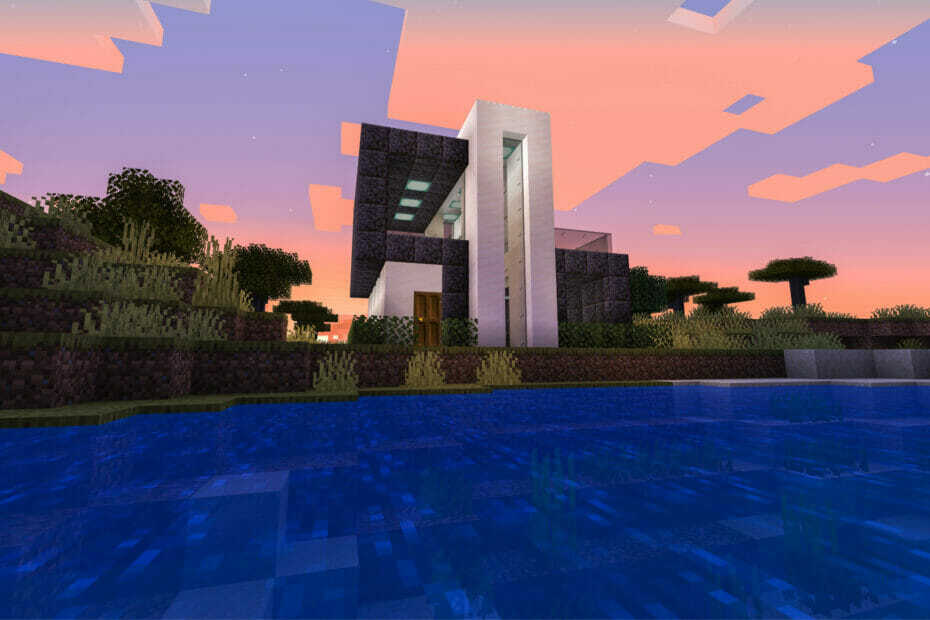
XINSTALUJTE KLIKNUTÍM NA STAŽENÍ SOUBORU
Tento software opraví běžné počítačové chyby, ochrání vás před ztrátou souborů, malwarem, selháním hardwaru a optimalizuje váš počítač pro maximální výkon. Opravte problémy s počítačem a odstraňte viry nyní ve 3 snadných krocích:
- Stáhněte si Restoro PC Repair Tool který přichází s patentovanými technologiemi (patent k dispozici tady).
- Klikněte Začni skenovat najít problémy se systémem Windows, které by mohly způsobovat problémy s počítačem.
- Klikněte Spravit vše opravit problémy ovlivňující zabezpečení a výkon vašeho počítače
- Restoro byl stažen uživatelem 0 čtenáři tento měsíc.
Minecraft je populární videohra, kterou mnoho lidí považuje za nejlepší sandboxovou hru. Hráči vstupují do virtuální říše, kde pomocí stavebních bloků a dalších zdrojů vytvářejí svět své představivosti.
Ve hře je spousta flexibility, protože přichází s nulovými pokyny nebo cíli. Hráči budují a zkoumají, jak chtějí. Je extrémně populární mezi dospělými i dětmi a lze jej hrát na mnoha zařízeních od chytrých telefonů po konzole a PC.
Hra je k dispozici ve dvou samostatných verzích: Minecraft Bedrock a Java edition.
Jaké jsou rozdíly mezi edicemi Bedrock a Java?
Obsahově jsou Bedrock a Java většinou stejné, ale mezi nimi jsou určité výrazné rozdíly.
Minecraft Java je původní verze, která vyšla v roce 2009 a funguje pouze na PC. Hráči na této verzi mohou hrát pouze s jinými Java přehrávači. Cross-play s jinými platformami není povoleno. Hráči na této verzi si mohou upravit vzhled, přidat mody a mít přístup k Hardcore a Spectator režimům.
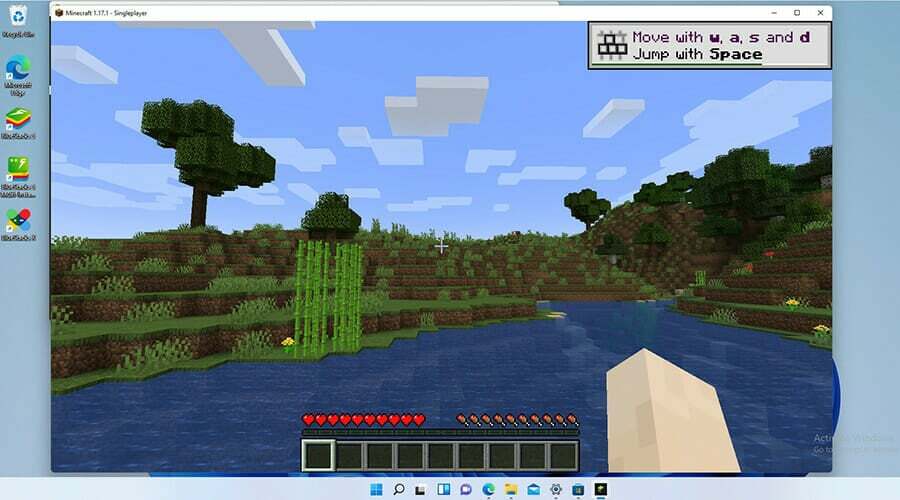
Minecraft Bedrock, také známý jako Minecraft pro Windows 10, je verze, kterou vidíte na konzolových a mobilních platformách vedle verze pro PC. Vyšel v roce 2017 a přinesl devět hlavních platforem v té době pod Bedrock Engine, aby vytvořily jedinečnou komunitu.
Tato verze také obsahuje tržiště a rodičovskou kontrolu, ale postrádá režimy Hardcore a Spectator a neumožňuje úpravy.
Bedrock byl přenesen na Windows 11, ale v tuto chvíli není známo, zda Microsoft nebo Mojang, vývojář hry, vytvoří speciální verzi hry pro Windows 11, nebo ji ponechá beze změny.
Postupem času Mojang přidal do hry nový obsah a funkce a opravy chyb. Opravy zlepšují stabilitu a výkon hry, takže je nutné hru aktualizovat.
Obvykle se hra automaticky aktualizuje, ale někdy automatická aktualizace z jakéhokoli důvodu nefunguje. Tato příručka vám ukáže, jak ručně aktualizovat více verzí Minecraftu. Také vám ukáže, jak přeinstalovat Minecraft jako poslední pokus o vyřešení jakýchkoli problémů.
Jak aktualizuji Minecraft na Windows 11?
1. Aktualizujte Minecraft Bedrock
- Otevři Microsoft Store dvojitým kliknutím na ikonu obchodu na spodní liště.

- V aplikaci Microsoft Store klikněte na Knihovna tlačítko v levém dolním rohu okna.

- Na stránce Knihovna klikněte na Získejte aktualizace tlačítko v pravém horním rohu.

- Pokud jsou nalezeny nějaké nové aktualizace, Microsoft Store je automaticky stáhne a nainstaluje.
- Pokud jsou nalezeny chyby, budete muset resetovat aplikaci Microsoft Store.
- Chcete-li obnovit aplikaci Microsoft Store, klikněte na ikonu lupy ve spodní části.

- Klikněte na Nastavení ikona.

- Klikněte na Aplikace tab.

- Na této nové kartě klikněte na Aplikace a funkce napravo.

- Posouvejte se dolů, dokud nenajdete uvedenou aplikaci Microsoft Store.

- Klikněte na tři tečky vedle Microsoft Store.

- V malém okně, které se objeví, klikněte na Pokročilé možnosti.

- V dalším okně přejděte dolů na Resetovat volba.

- Klikněte na Tlačítko reset opravit případné chyby.

2. Povolit automatické aktualizace
- V aplikaci Microsoft Store klikněte na stránku svého profilu v pravém horním rohu.
- Vybrat Nastavení aplikace.

- Zapnout Aktualizace aplikací kliknutím na přepínač vedle záložky.

3. Přeinstalujte Minecraft Bedrock Edition
- Klikněte na ikonu lupy na spodní liště.
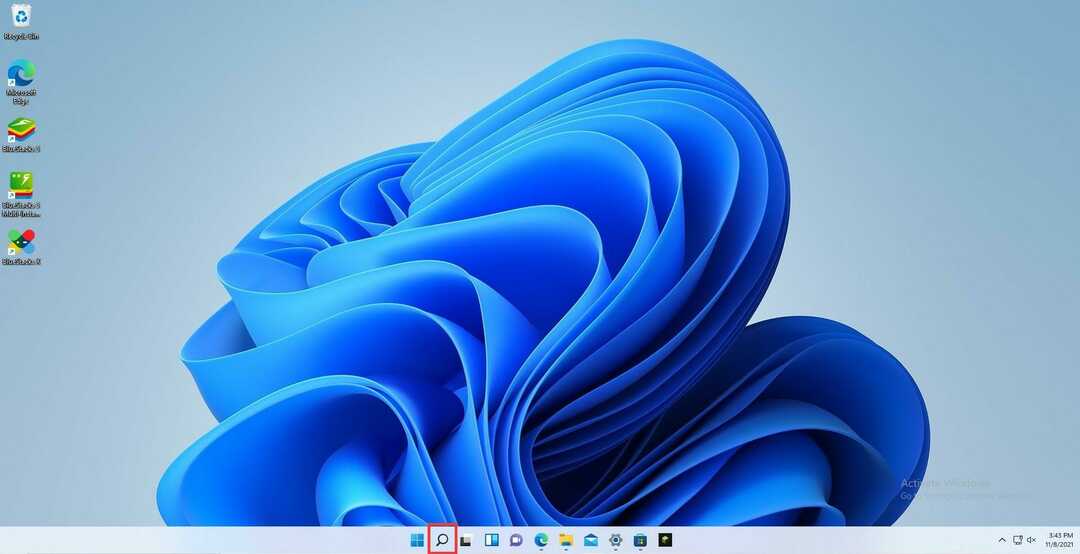
- Klikněte na Nastavení ikonu pro otevření.

- Klikněte na Aplikace tab.

- Na této nové kartě klikněte na Aplikace a funkce napravo.

- Přejděte dolů, dokud nenajdete uvedenou aplikaci Minecraft.
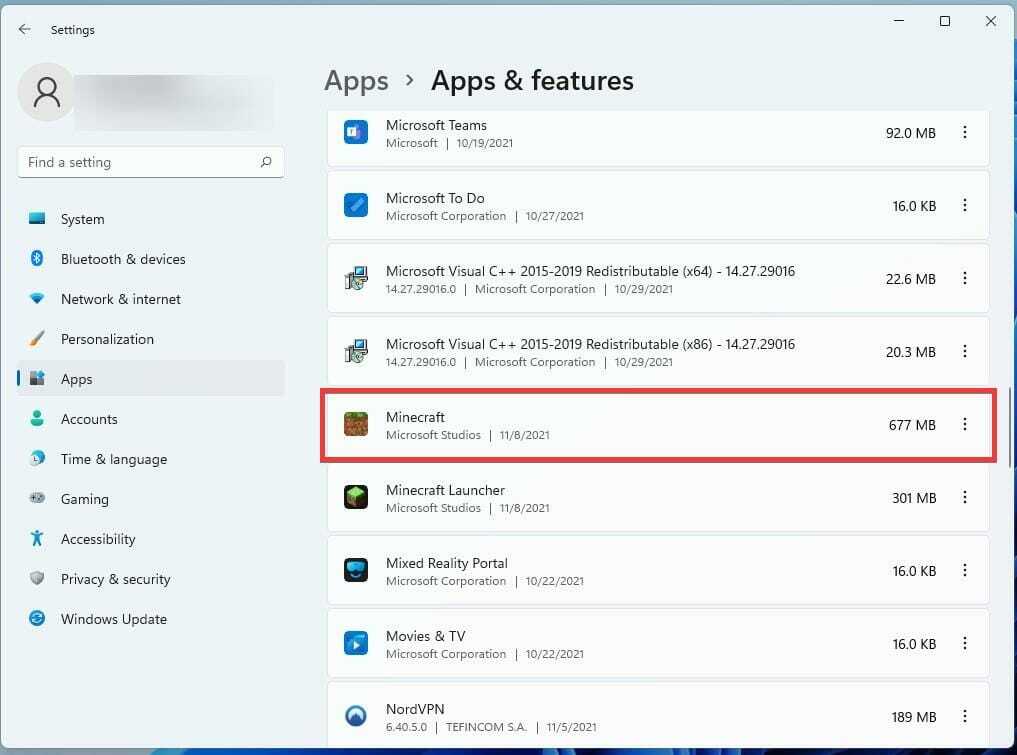
- Klikněte na tři tečky vedle Minecraftu.
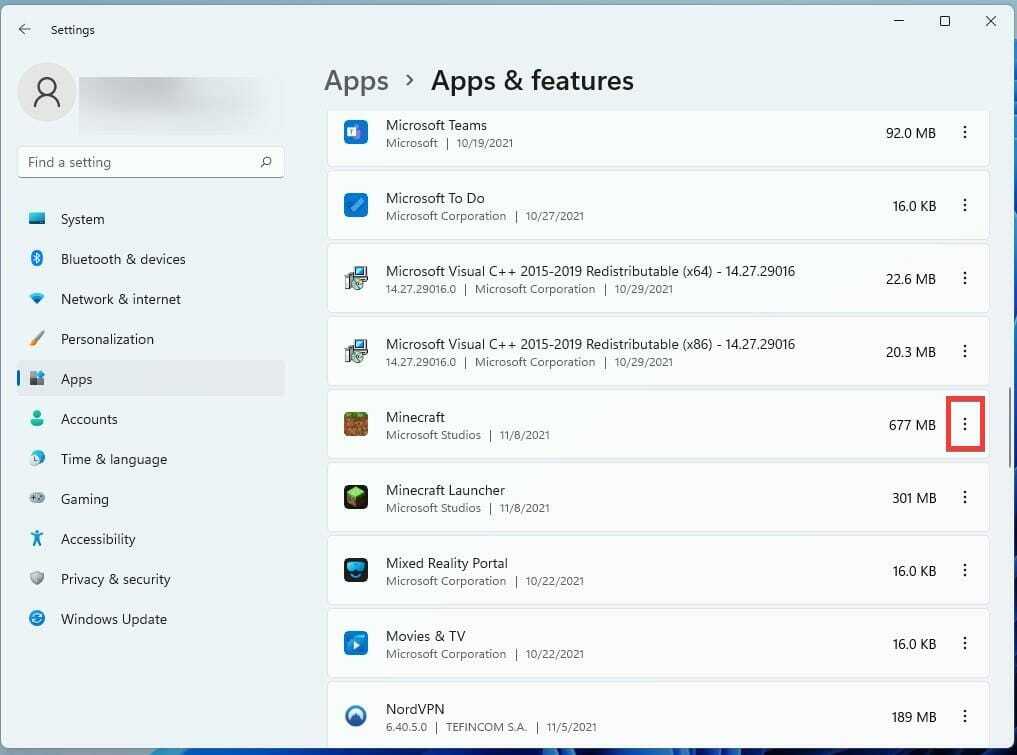
- V malém okně, které se objeví, klikněte na Odinstalovat k odstranění hry.
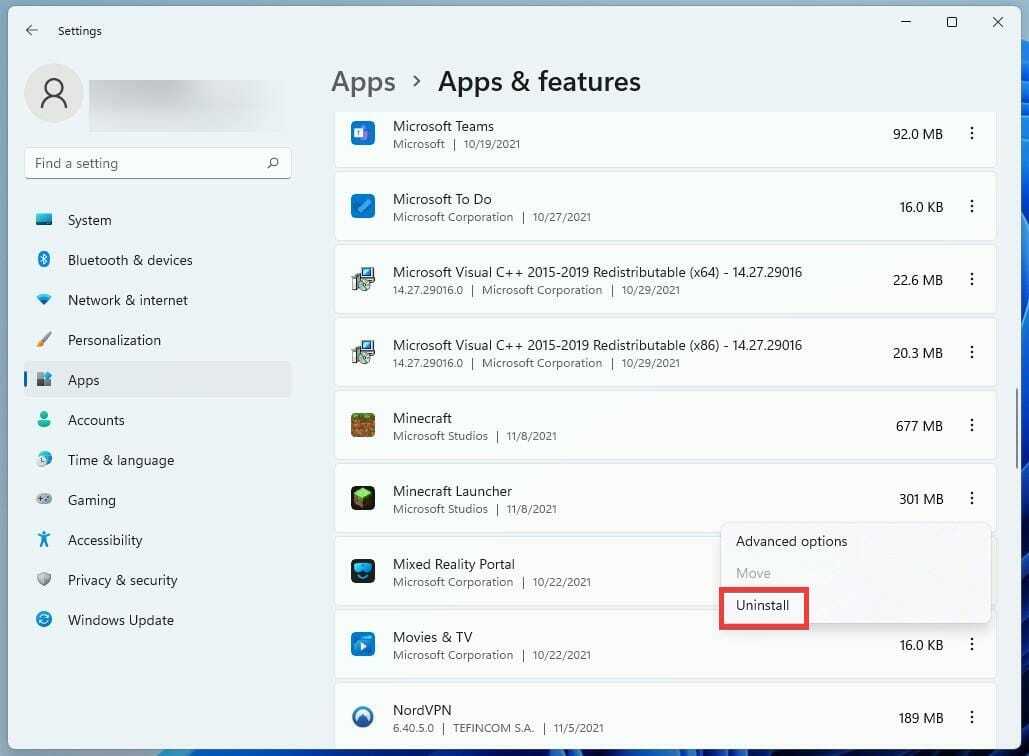
- Jakmile je hra odinstalována, restartujte počítač kliknutím na ikonu Home.

- Klikněte na Napájení tlačítko a klikněte Restartujte.

- Po dokončení restartování počítače přejděte do obchodu Microsoft Store a znovu nainstalujte Minecraft.

- Pokud jste již za hru zaplatili, licence vás automaticky přihlásí do hry pomocí vašeho účtu.
4. Aktualizujte Minecraft Java Edition
- Otevřete spouštěč Minecraftu kliknutím na ikonu na spodní liště.

- Po otevření spouštěče vyberte Poslední vydání z rozevírací nabídky vedle tlačítka Přehrát.

- Vyberte nejnovější verzi vydání.

- Jakmile toto vyberete, hra se automaticky aktualizuje a nainstaluje případné změny.
5. Přeinstalujte Minecraft Java Edition
- Chcete-li odinstalovat Minecraft: Java Edition, přejděte do nabídky Nastavení.
- Vybrat Aplikace tab.

- a poté otevřete Aplikace a funkce tab.

- V nastavení Aplikace a funkce vyhledejte Spouštěč Minecraftu v seznamu aplikací.
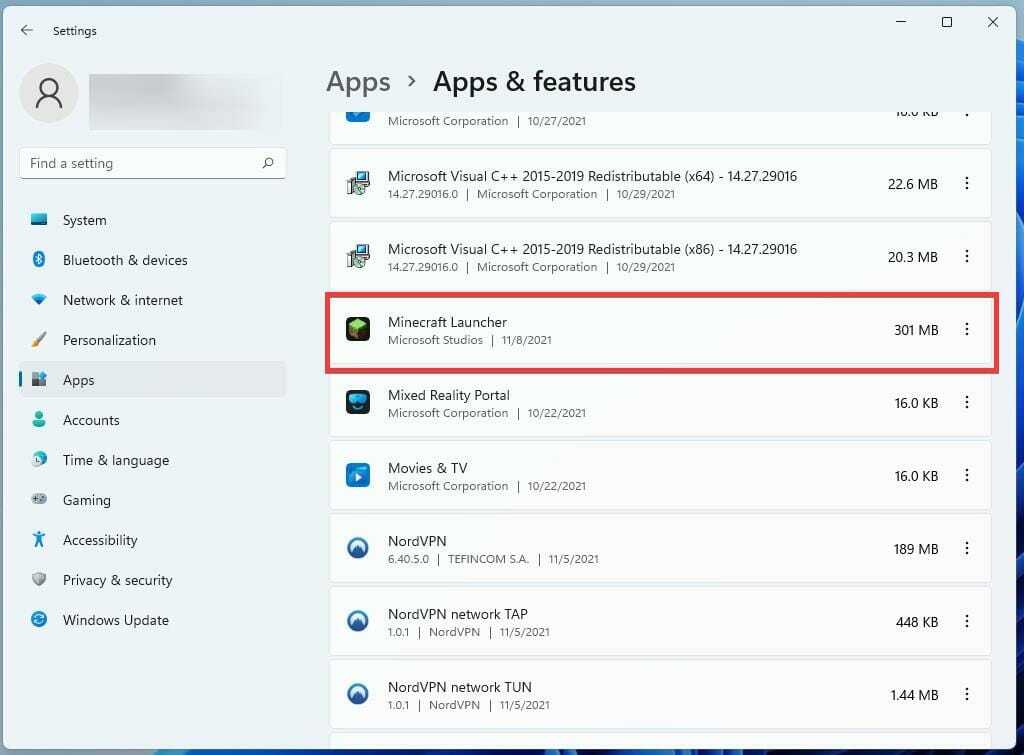
- Poté klikněte na tlačítko se třemi tečkami a výběrem možnosti „Odinstalovat“ hru odeberte.

- Po odinstalaci restartujte počítač kliknutím na ikonu Start ve spodní části.

- Klikněte na Napájení a vyberte možnost Restartovat.

- Po restartu si znovu stáhněte Minecraft Launcher.
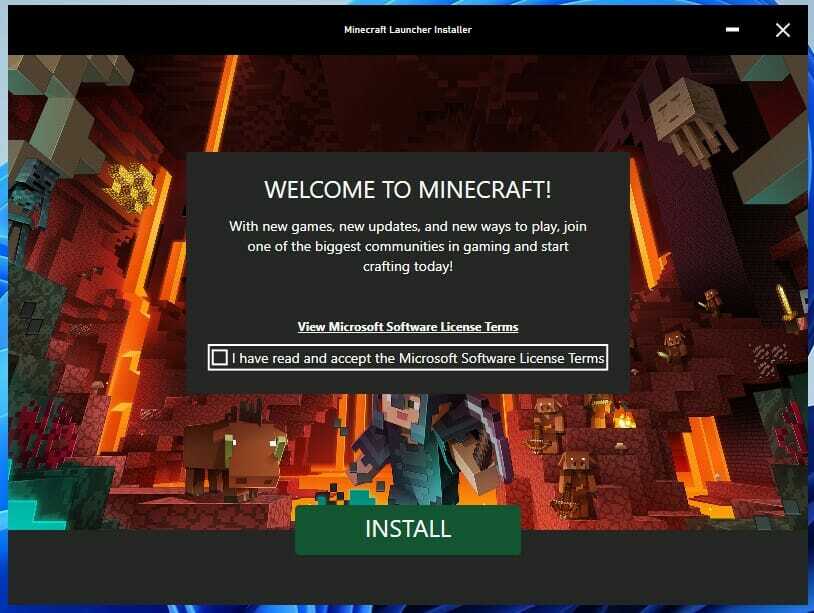
- Otevřete Minecraft Launcher a přihlaste se ke svému Minecraft účtu.
- Klepnutím na tlačítko Přehrát nainstalujete nejnovější verzi hry. Launcher automaticky stáhne a nainstaluje nejnovější verzi Minecraftu.

Co když se mi při aktualizaci Minecraftu zobrazí chybová zpráva?
Občas se při pokusu o aktualizaci může zobrazit chybová zpráva „Zkuste to znovu, něco se pokazilo“. Minecraft. Pravděpodobně to souvisí s problémem s aktualizací systému Windows. Chcete-li tuto chybu zastavit, musíte nainstalovat nejnovější aktualizace systému Windows 11
Můžete to udělat tak, že přejdete do nabídky Nastavení a přejděte dolů na Windows Update v dolní části levého panelu. Klikněte na Vyhledat aktualizace a zjistěte, zda je momentálně něco k dispozici. Pokud existuje, klikněte na tlačítko Stáhnout nyní. Restartujte počítač a znovu aktualizujte Minecraft; by měl nyní fungovat.
Zdá se, že Microsoft poskytuje velkou podporu pro videohry na Windows 11. Operační systém přináší plynulejší herní zážitek nabízí efektivnější využití jeho zdrojů a paměti což znamená více snímků za sekundu.
Xbox Game Pass také získává spoustu podpory na Windows 11 a existuje několik exkluzivních nabídek, které jistě udělají radost každému hráči. A nemůžete mluvit o hraní na Windows 11, aniž byste zmínili aplikace pro Android.
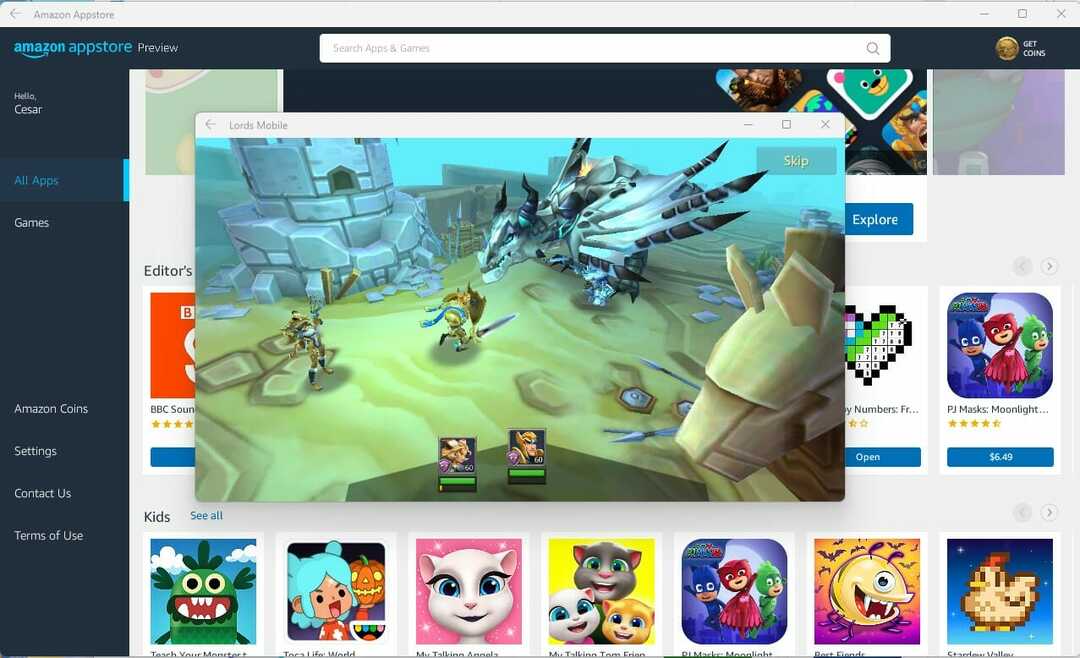
Pokud jste někdy chtěli vyzkoušet hry pro Android na PC, nyní máte šanci s beta verzí aplikace pro Android. Budete však muset být členem programu Windows Insider Program.
Neváhejte zanechat komentář níže, pokud máte nějaké dotazy ohledně aktualizací Minecraftu. Neváhejte zanechat komentáře k průvodcům, které byste rádi viděli, nebo informacím o dalších funkcích Windows 11.

